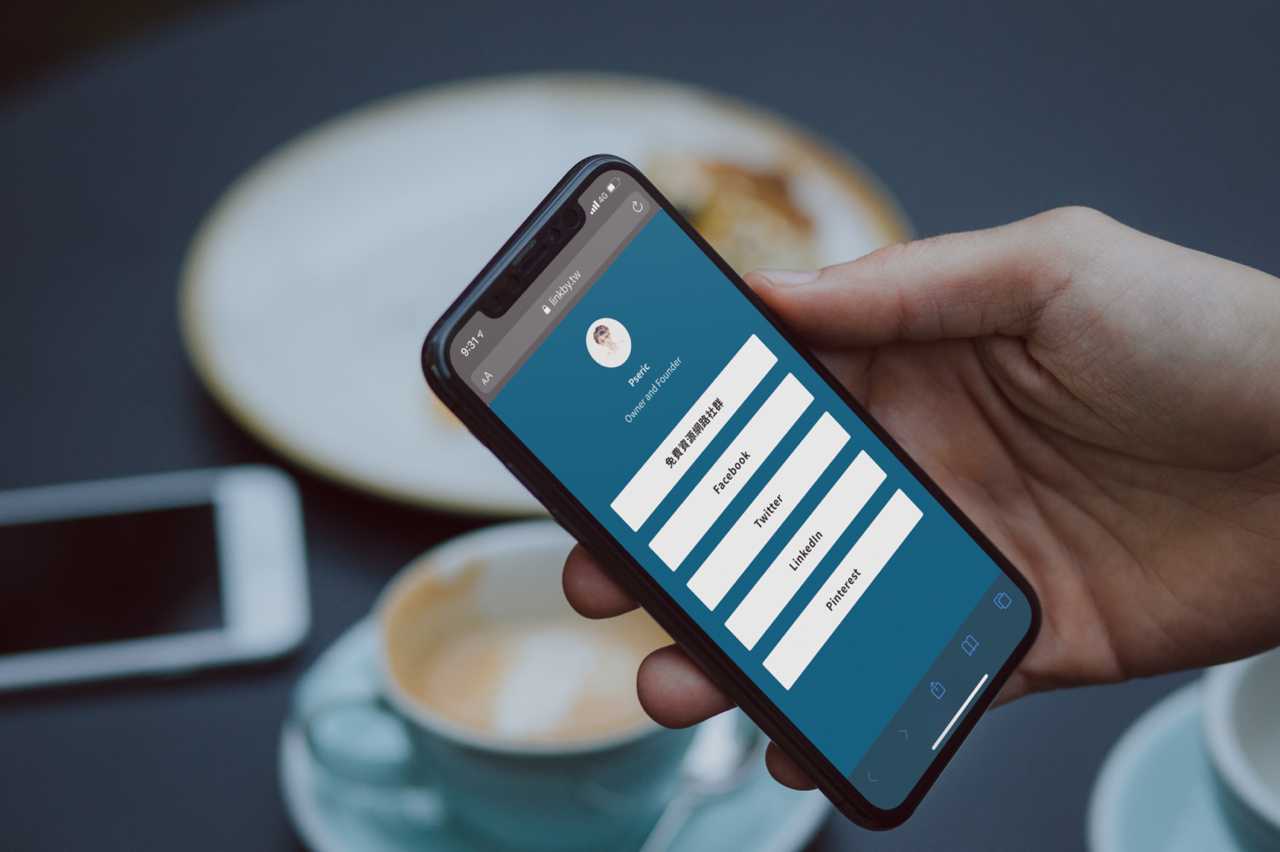
現今經營社群媒體除了大家熟悉的 Facebook 和 Twitter,也會將主力放在 Instagram,畢竟很多人可能減少使用臉書時間,但把更多時間放在 Instagram,有用戶的地方就有流量,有流量就會有更多被關注機會,無論是在推廣行銷或宣傳上也會更有效果吧!如果你覺得 Instagram 個人頁面只能設定一個鏈結有點可惜,可以試著使用第三方服務將網址整合在一起,像是之前介紹過的 Linktree、Linkkle 或 Many.link 都能達到類似效果。
本文要推薦的「LinkBy」是一個免費幫使用者整合雜亂鏈結的網路服務,來自台灣提供全中文平台,號稱能在 30 秒幫你整合所有社群網站鏈結。簡單來說,LinkBy 為使用者提供一個免費頁面,可以自訂顯示名稱、大頭貼、社交網站網址或是加入其他鏈結,也就是將單一頁面做更多有效運用,讓你不會浪費掉 Instagram 個人頁面上唯一的「黃金版位」鏈結。
LinkBy 特色之一是個人版面的客製化設定選項,除了直接選取服務提供的配色組合,也能依照需求自訂顏色,達到更獨特顯示效果,將大家都會用到的 Facebook、Instagram、YouTube 和 LINE 按鈕顯示外觀上方,透過可自訂的「導流按鈕」加入想顯示在頁面上的鏈結,讓頁面價值最大化。
如果你想追蹤這些按鈕成效,LinkBy 內建流量監測工具,可以透過收集按鈕點擊成效掌握粉絲偏好,也利於做後續的修改或調整。若你相當倚賴 Instagram 或許能考慮採用 LinkBy 服務取代原有鏈結。
LinkBy 你的專屬 IG 網站
https://linkby.tw/
使用教學
STEP 1
開啟 LinkBy 網站後點選「免費註冊」,接著輸入你的 Email、全名和密碼,註冊後要先去信箱收驗證信,點選 Email 確認鏈結才算完成啟用帳戶。
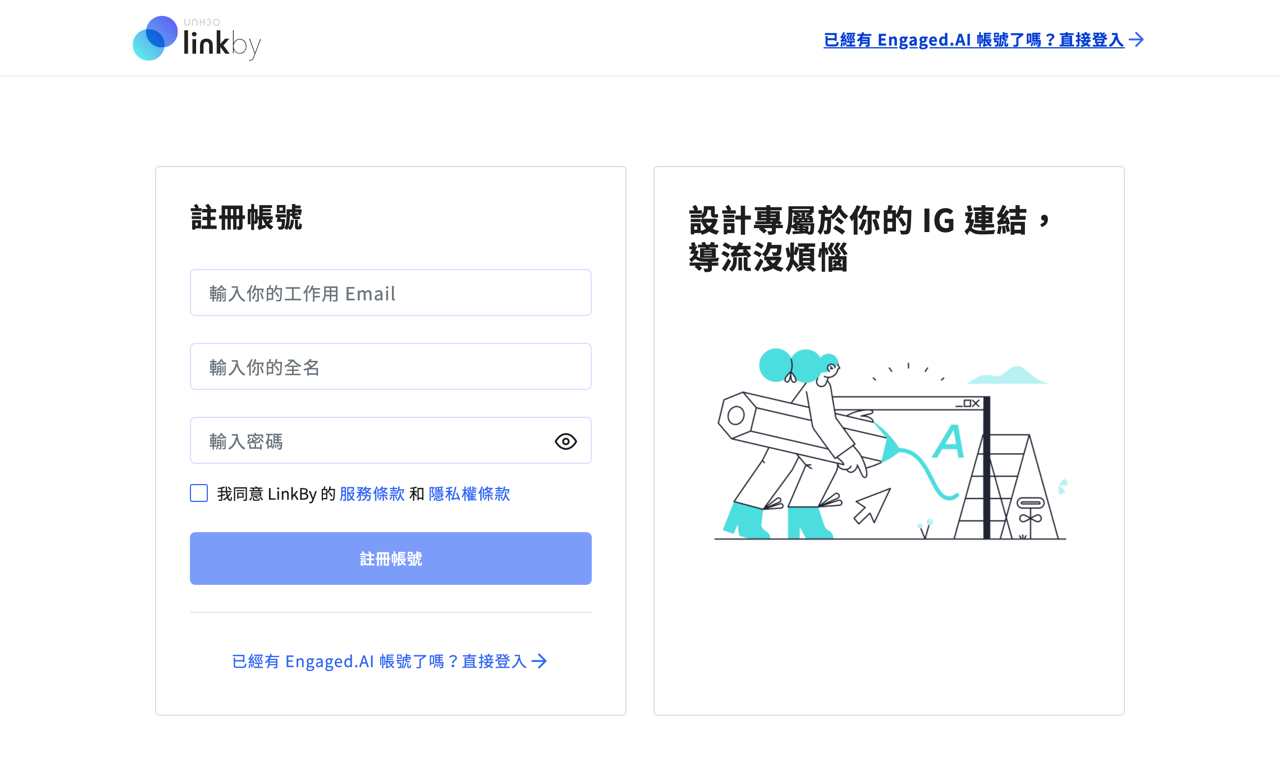
STEP 2
接著需要設定一下你的 LinkBy 鏈結,這是獨一無二的個性化網址,LinkBy 目前還沒有支援自訂網域名稱(Custom Domain),只能使用 linkby.tw 後面加入使用者名稱做為網址。
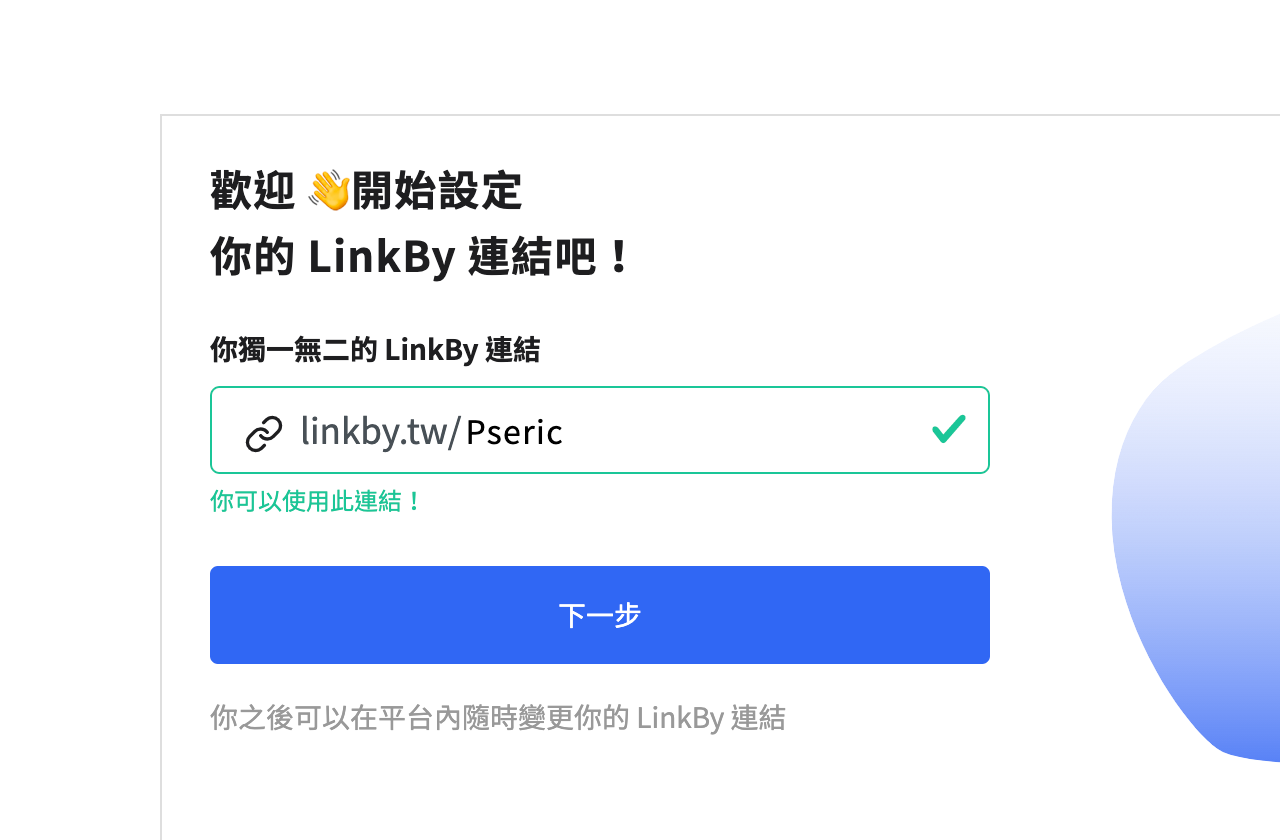
接著可以練習在你的 LinkBy 頁面建立一個導流按鈕,簡單來說,這個按鈕就是顯示於 LinkBy 頁面的鏈結,當其他人點選進入你的 LinkBy 頁面會看到你預先設定的各種按鈕,如果以品牌來說可能就會有官方網站、線上購物商城或是 Facebook 等等相關鏈結。
這個按鈕只是一個預先測試功能,如果等下不需要可以直接刪除或編輯修改,在這裡我是使用免費資源網路社群做為按鈕名稱,描述部分可填可不填,網址記得填上不然按鈕無法加入。
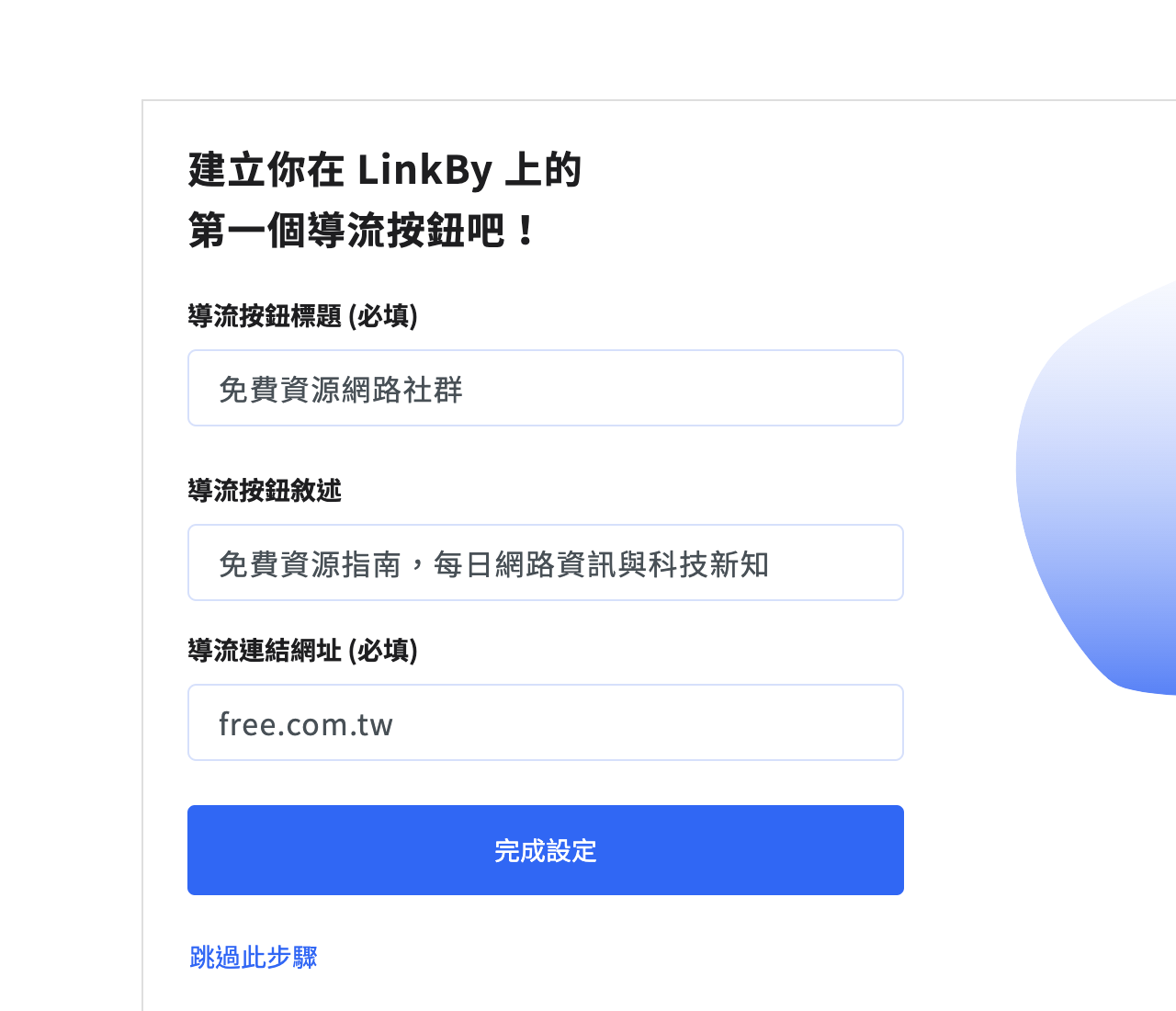
當 LinkBy 建立完成後就能前往 LinkBy 平台進行更多更細部的設定調整。
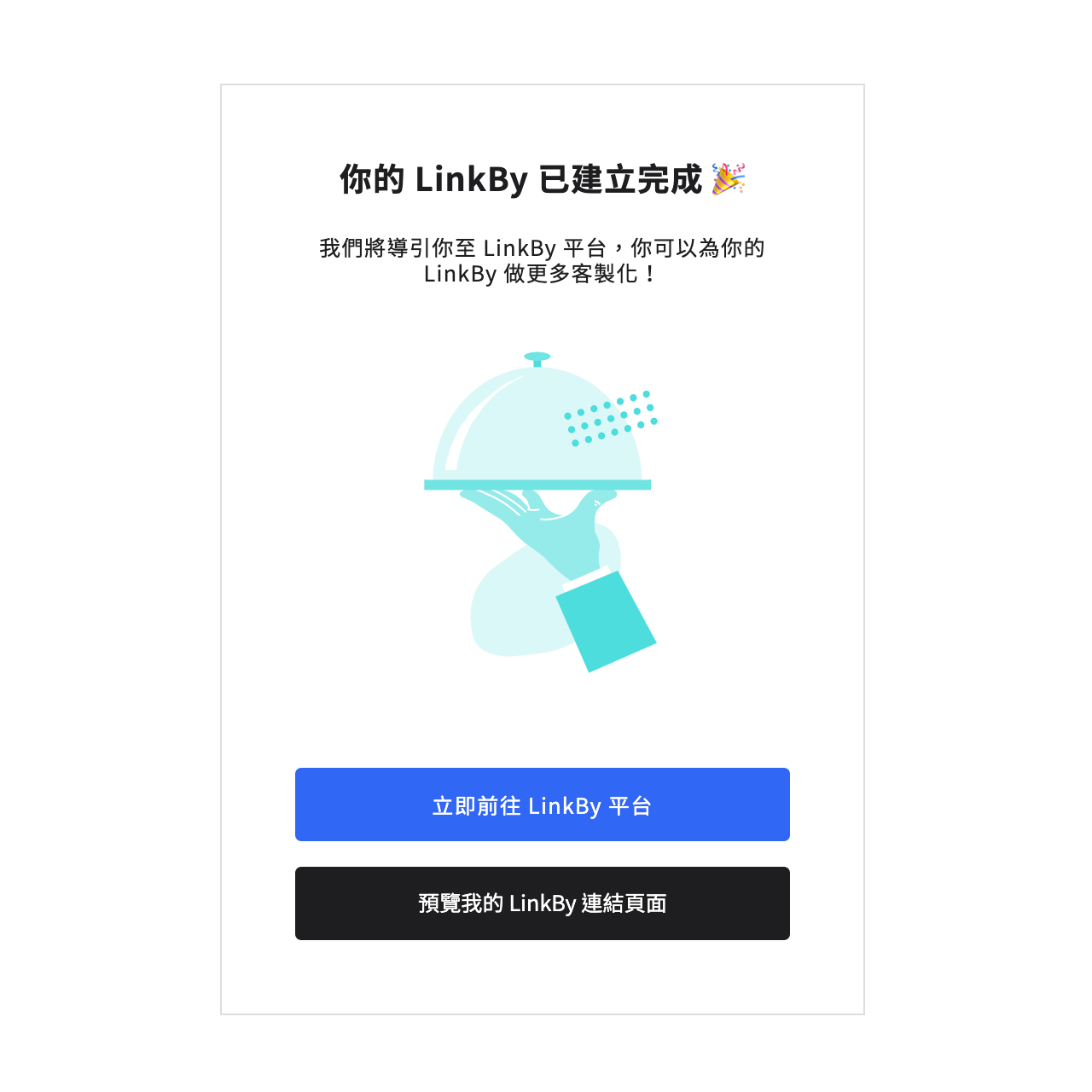
STEP 3
LinkBy 編輯工具還算簡單易用,主要都是中文介面,也能即時更新預覽效果,我先設定要顯示的名稱及敘述,接著把自己的大頭貼上傳上去。
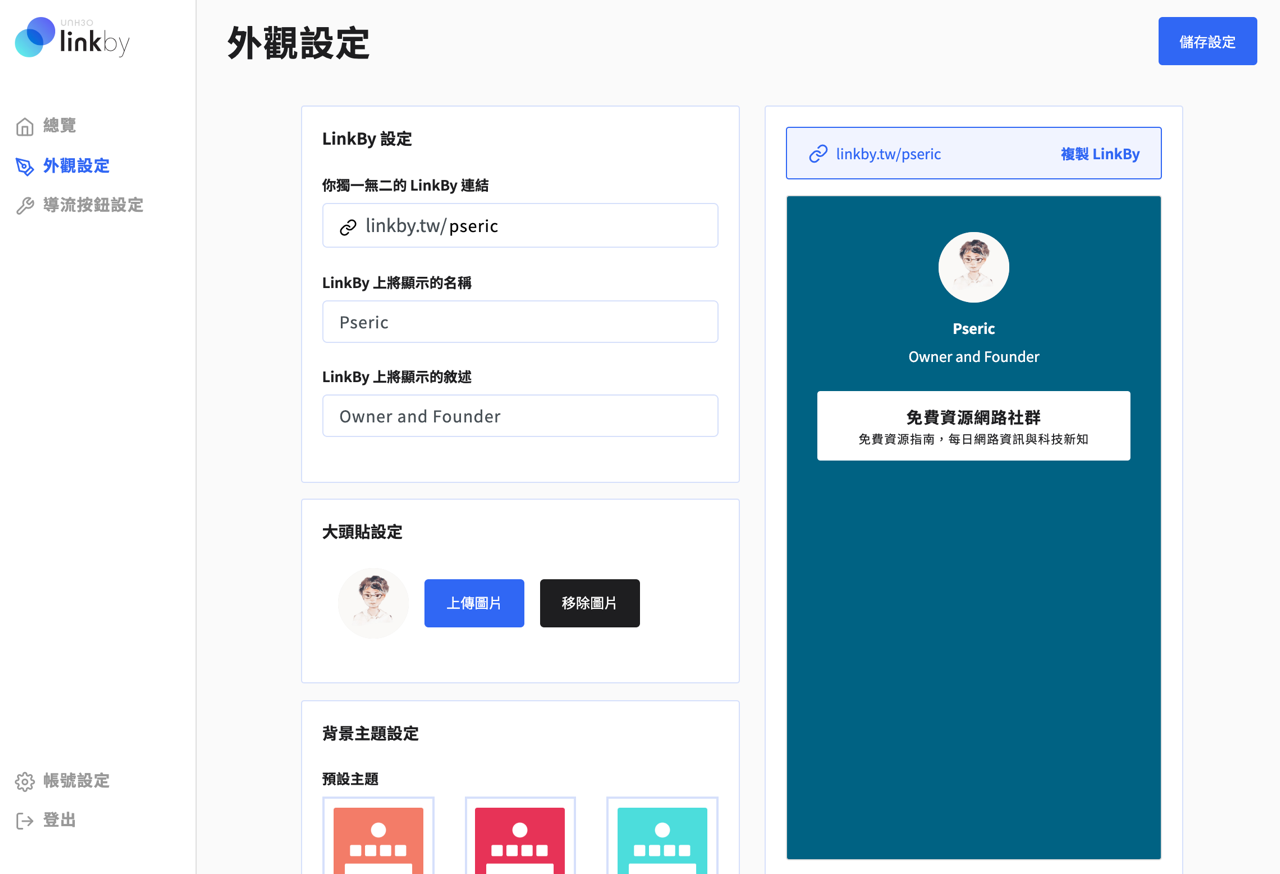
在外觀設定功能往下拖曳,會看到背景主題的主題顏色設定、自訂背景顏色或按鈕顏色,如果你對 LinkBy 預先提供的色彩組合不滿意,可以調整為你需要的顏色。
底下的「社群按鈕設定」目前只提供 Facebook、Instagram、YouTube 和 LINE@ 四種,開啟後將連結貼上,儲存設定就會顯示對應按鈕在 LinkBy 頁面上方,而這幾個按鈕顏色也可自訂。
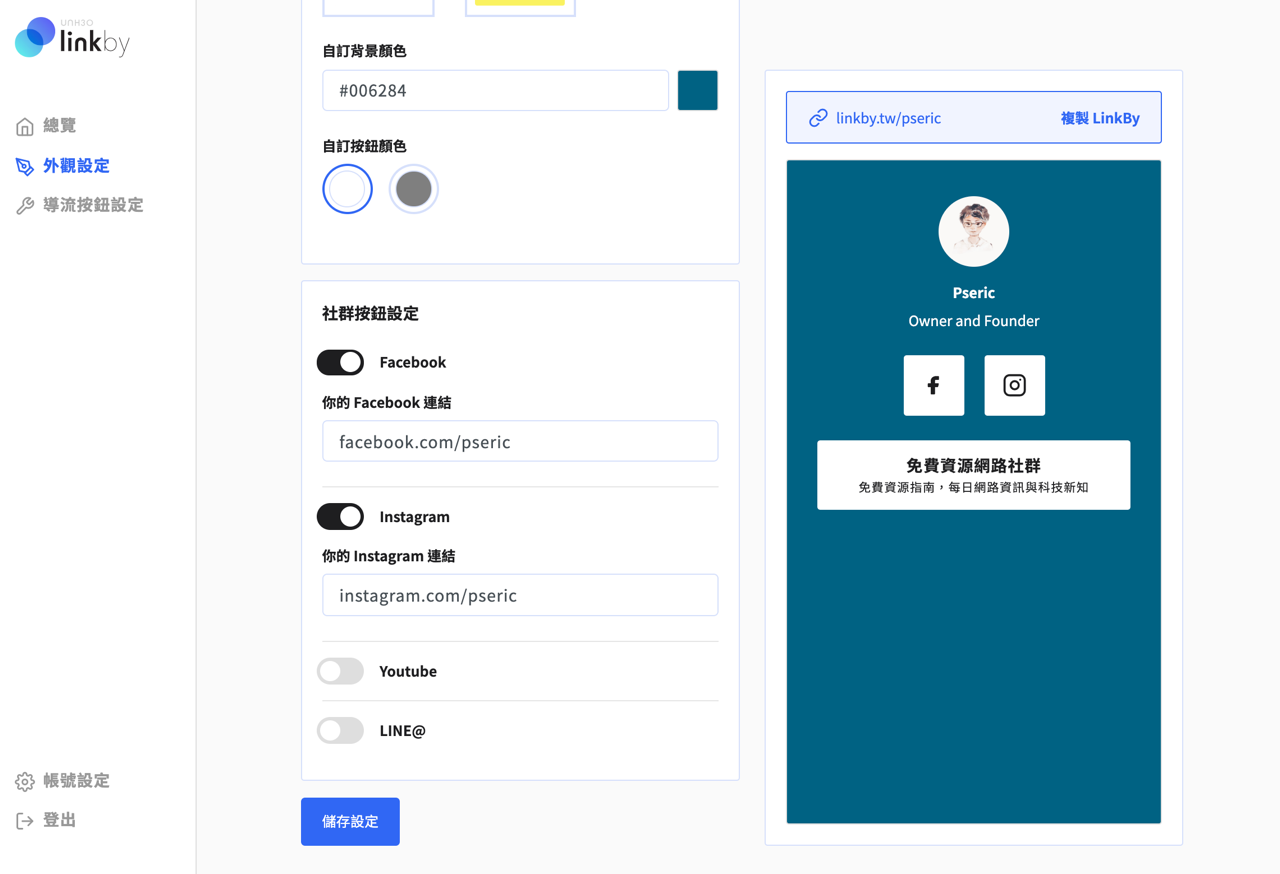
STEP 4
或許你會問:我想要將其他網址加入但 LinkBy 社群按鈕沒有提供我需要的服務?
沒關係,只要點選左側的「導流按鈕設定」就能加入更多按鈕,不同於社群按鈕無法隨心所欲加入自己需要的網址,導流按鈕可以讓 LinkBy 頁面看起來更生動活潑。
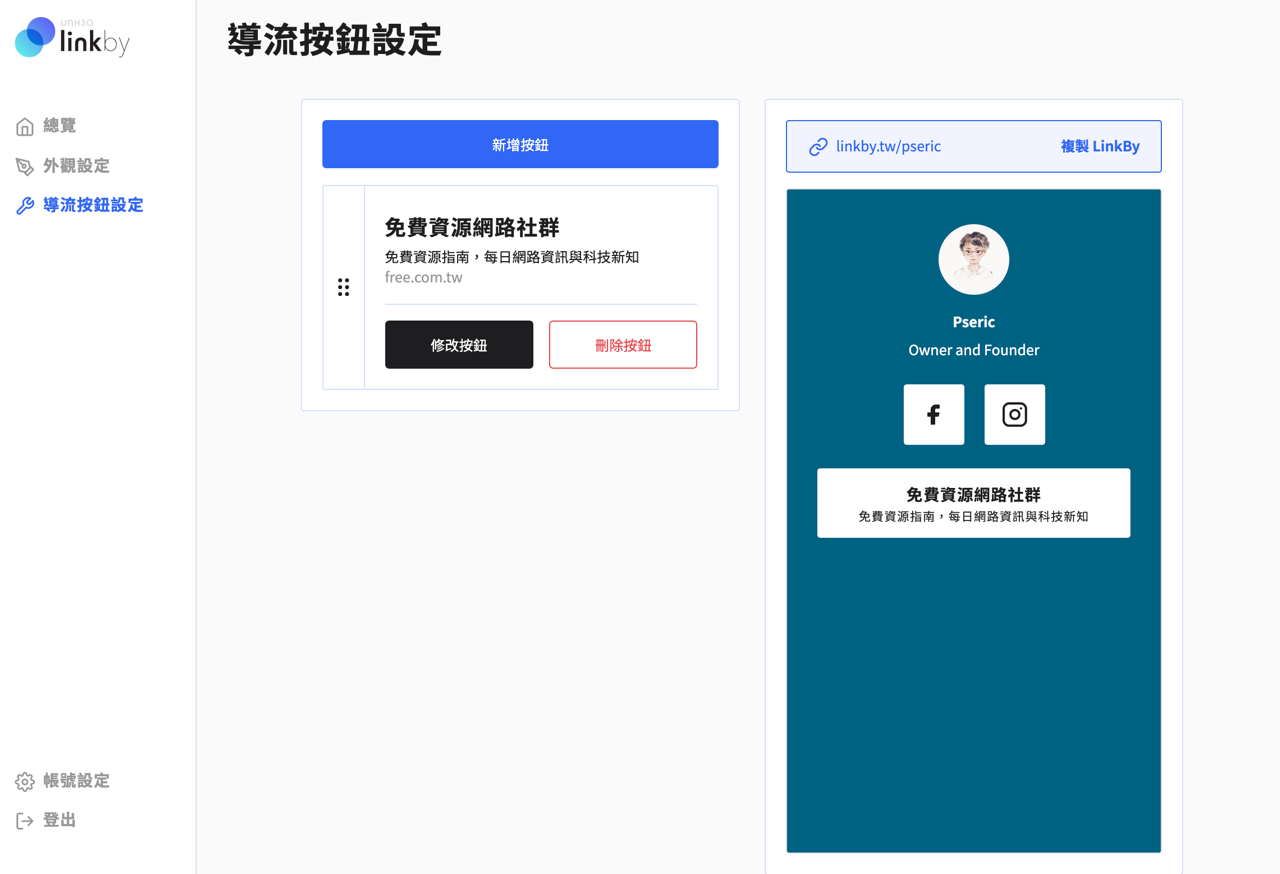
點選「新增按鈕」後加入新的導流按鈕,可以設定按鈕標題、描述和網址,網址部分直接複製貼上即可,不用按照欄位說明格式,設定後記得透過預覽方式點選鏈結看看可否正確運作。
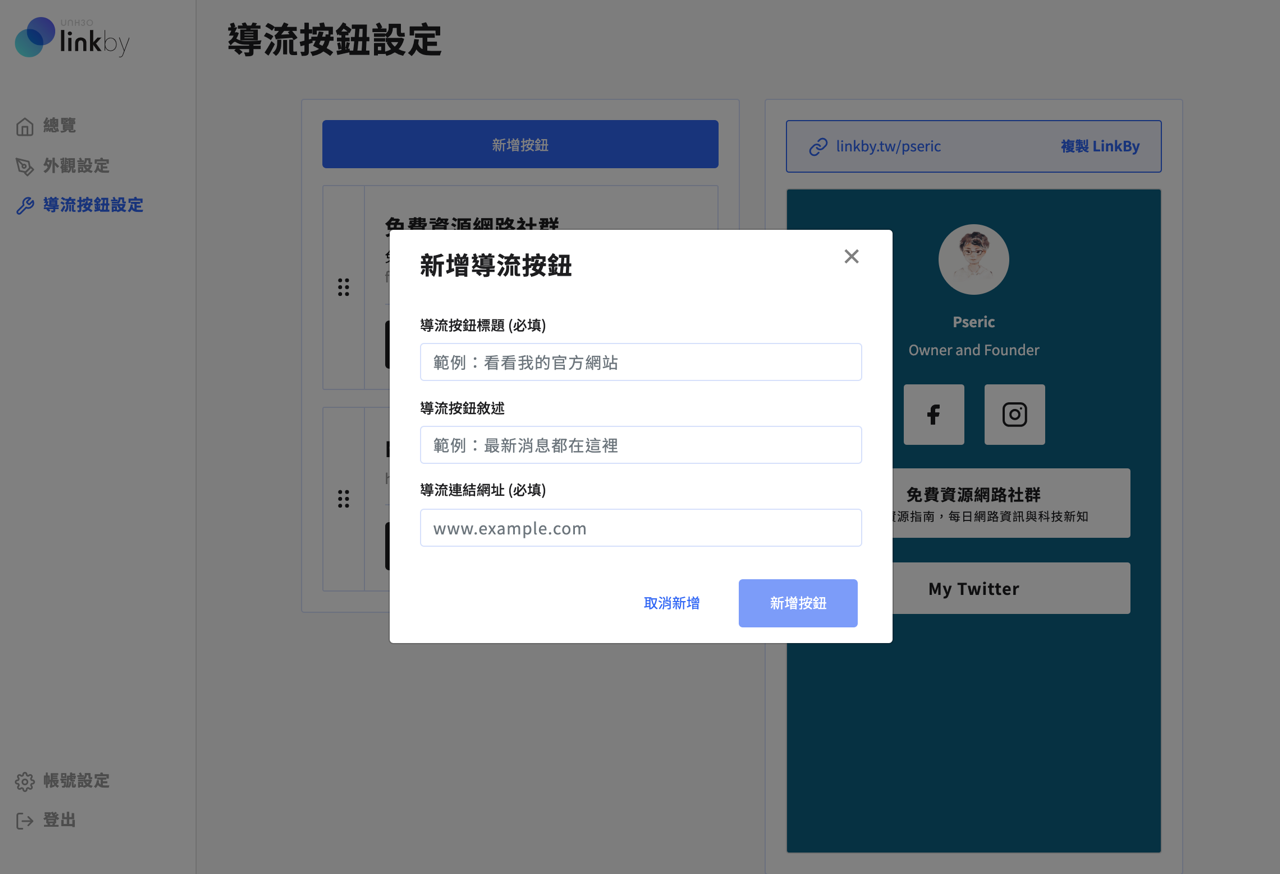
STEP 5
把外觀、社群按鈕和導流按鈕都設定完成,我們就可以「儲存設定」讓頁面開張。
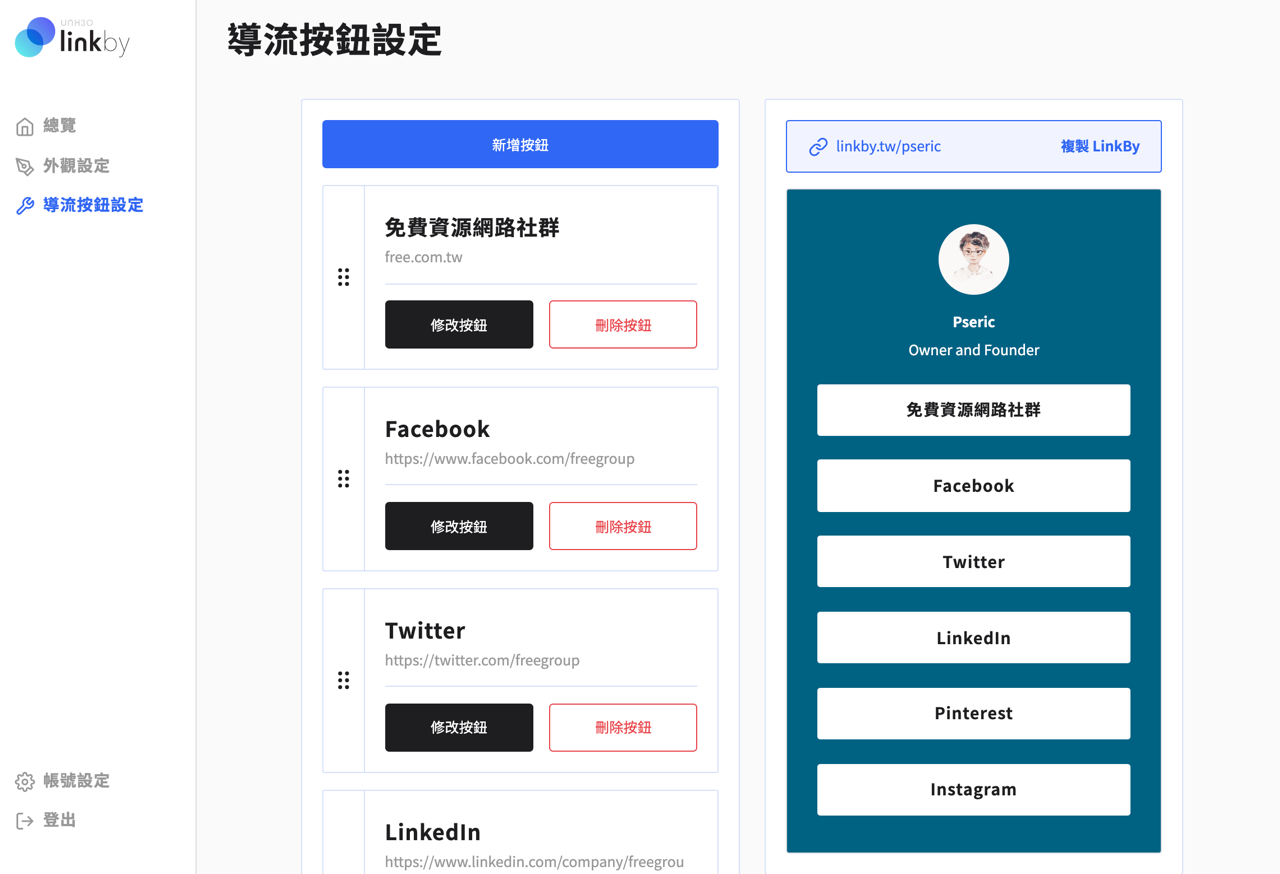
STEP 6
從頁面右上角點選「複製 LinkBy」可以複製你的 LinkBy 網址,記得把它設為 IG 個人網址。
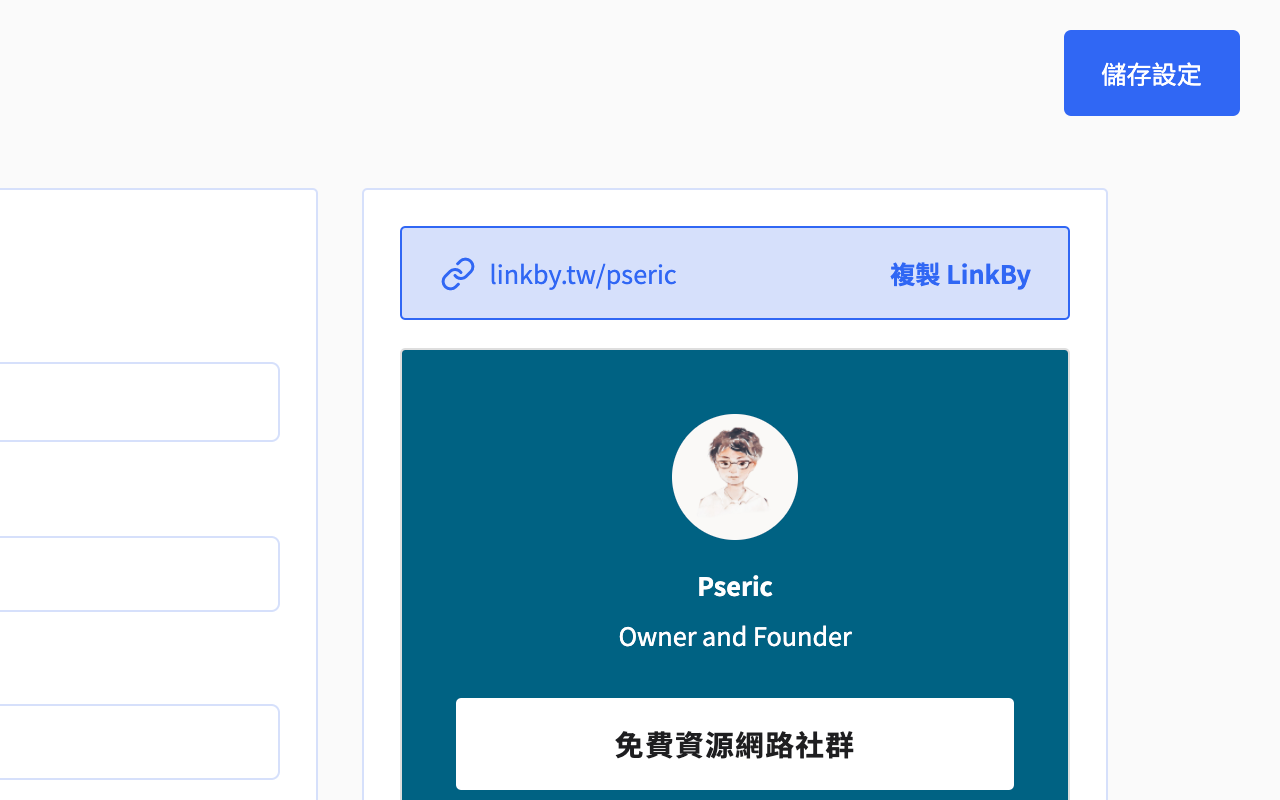
前面沒有提到 LinkBy 還有一個特色是採用響應式網頁設計(RWD),無論在手機、平板電腦或一般電腦開啟都能獲得相當好的效果,當然在 Instagram 開啟多半都是行動裝置,LinkBy 可以將使用者設定好的大頭貼、名稱和相關按鈕顯示於單一頁面上,達到整合多個鏈結的需求,亦可依照目的預先設定好各種按鈕鏈結,非常好用。
如果你想尋找類似服務,之前我介紹過「SocialVIP 簽名檔唯一需要的連結,將社群網站和聯絡資訊整合個性網址」也是一個不錯的選擇。
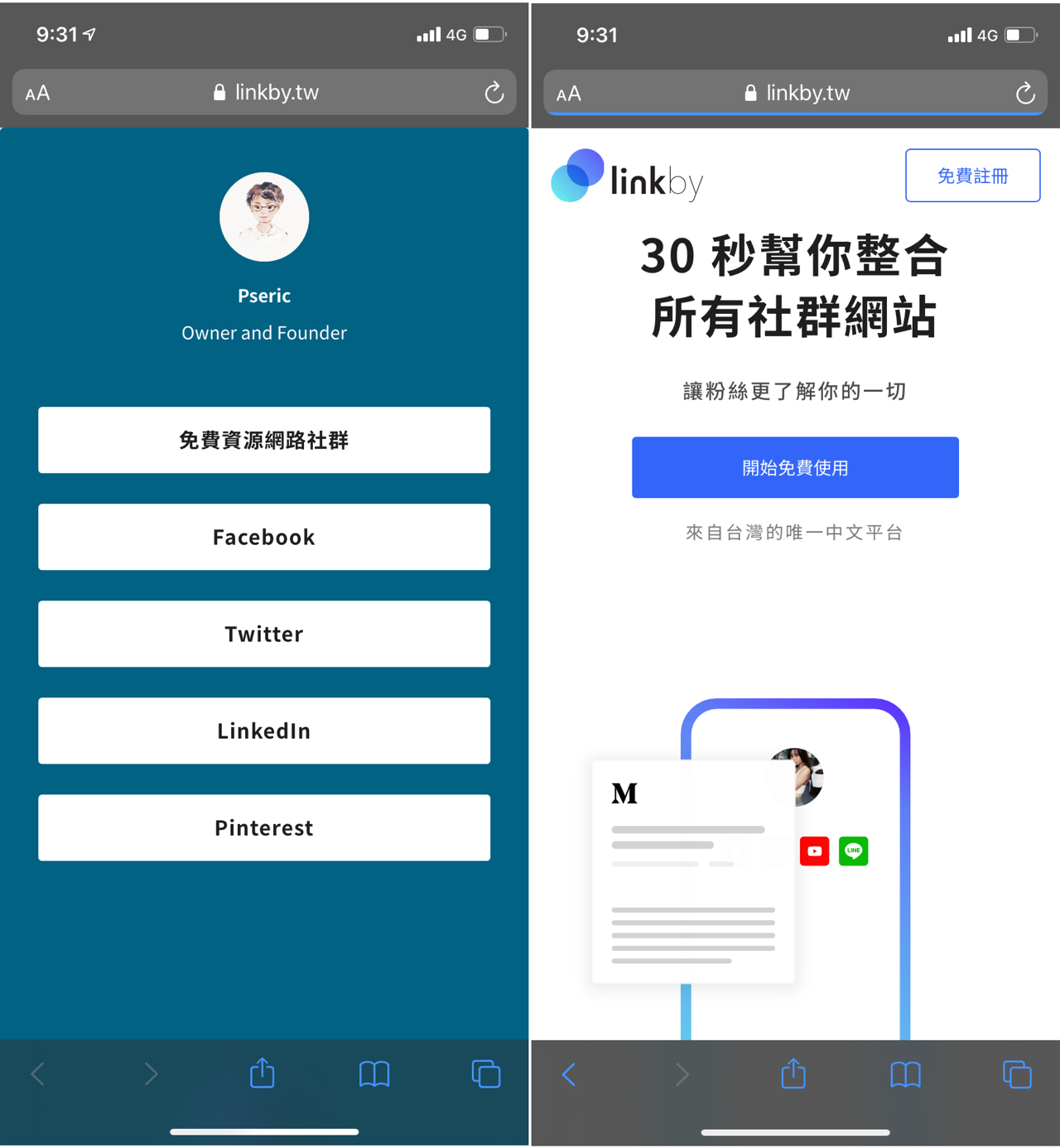
值得一試的三個理由:
- 在單一頁面顯示 Facebook、YouTube、LINE@ 或自訂導流按鈕
- 個性化的外觀設計,除了預設佈景主題也能自訂顏色
- 內建流量監測工具可收集按鈕點擊成效掌握粉絲偏好








